操作系统迁移到hdd:简单而有效的迁移指南 -凯发网娱乐
2023-07-07 10:25:17
编辑:xing
阅读:444次
操作系统的迁移是一项特别重要的操作,对于用户来说也是一个比较常见的需求。将操作系统迁移到hdd上,可以为用户带来更大的存储容量等。如果将操作系统迁移到hdd上需要怎么操作呢?本文将为您提供一份简单而有效的迁移操作系统指南,帮助您顺利完成操作系统迁移到hdd上的过程。
什么是操作系统和hdd?
在开始迁移之前,让我们先了解操作系统和hdd的基本概念,这有助于我们更好地理解操作系统迁移到hdd的过程。
操作系统是计算机中核心的系统软件,负责管理和控制硬件资源,并为用户和应用程序提供一个与计算机系统交互的接口,以便用户可以有效地使用计算机。
hdd是一种常见的存储设备,用于持久性地存储和检索数据。hdd使用旋转的磁盘和磁头,通过磁性记录方式将数据存储在磁性表面上,并且通常采用机械运动来访问和读取存储的数据。
为什么需要将操作系统迁移到hdd?
- 存储的容量:hdd的存储容量较大,将操作系统迁移到hdd可以提供足够的存储空间来安装和运行操作系统所需的文件和应用程序。
- 数据持久性:hdd是非易失性存储设备,即使在断电或重启后,数据依然能够被保留。因此,将操作系统安装在hdd上,可以确保操作系统和相关数据在断电或系统故障后能够重新启动,并且数据不会丢失。
- 大容量数据处理:hdd有较大的空间和较低的成本,因此,hdd是处理和存储大量数据的合适选择,如数据中心、大型数据库等领域。
操作系统迁移到hdd的图解步骤
想要快速安全的将操作系统迁移到hdd,我们可以使用易我分区大师(easeus partition master professional)迁移操作系统到hdd上。
易我分区大师是一款功能强大的分区管理工具。它可以进行分区的创建、删除、格式化、合并、调整大小等各种常见的分区操作,此外还可以用它来迁移操作系统,并且操作简单,无需您有专业技术也可将操作系统迁移到hdd。
如何使用易我分区大师把操作系统迁移到hdd?具体迁移步骤如下:
-
步骤1.选择“迁移操作系统”
运行易我分区大师(easeus partition master professional),点击软件右上角工具栏中的“迁移操作系统”选项,此功能可将您的操作系统克隆到新的硬盘。软件将自动选择引导和系统分区,以确保工作后可以正确引导目标磁盘。
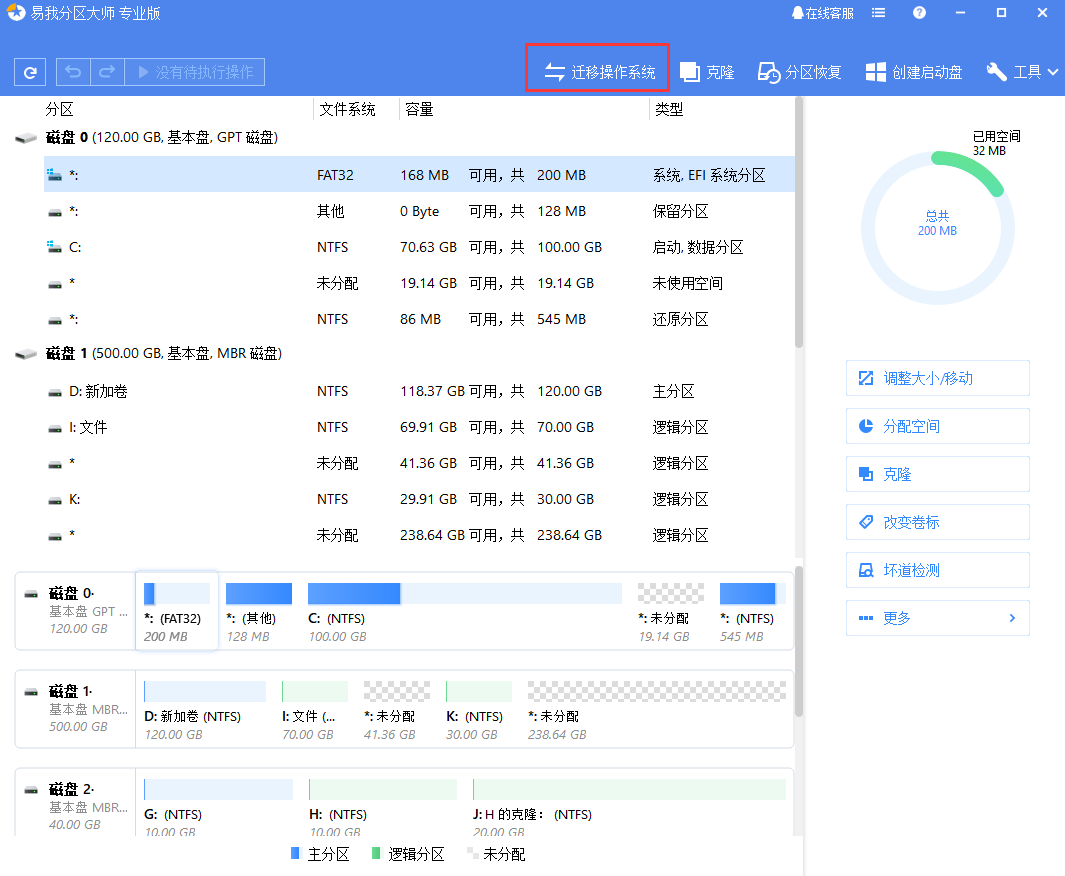
步骤2.选择目标磁盘
选择要将操作系统迁移到的目标磁盘。注意:如果目标磁盘前面的未分配空间不足,那么软件将会删除目标盘上的部分分区再开始迁移系统。
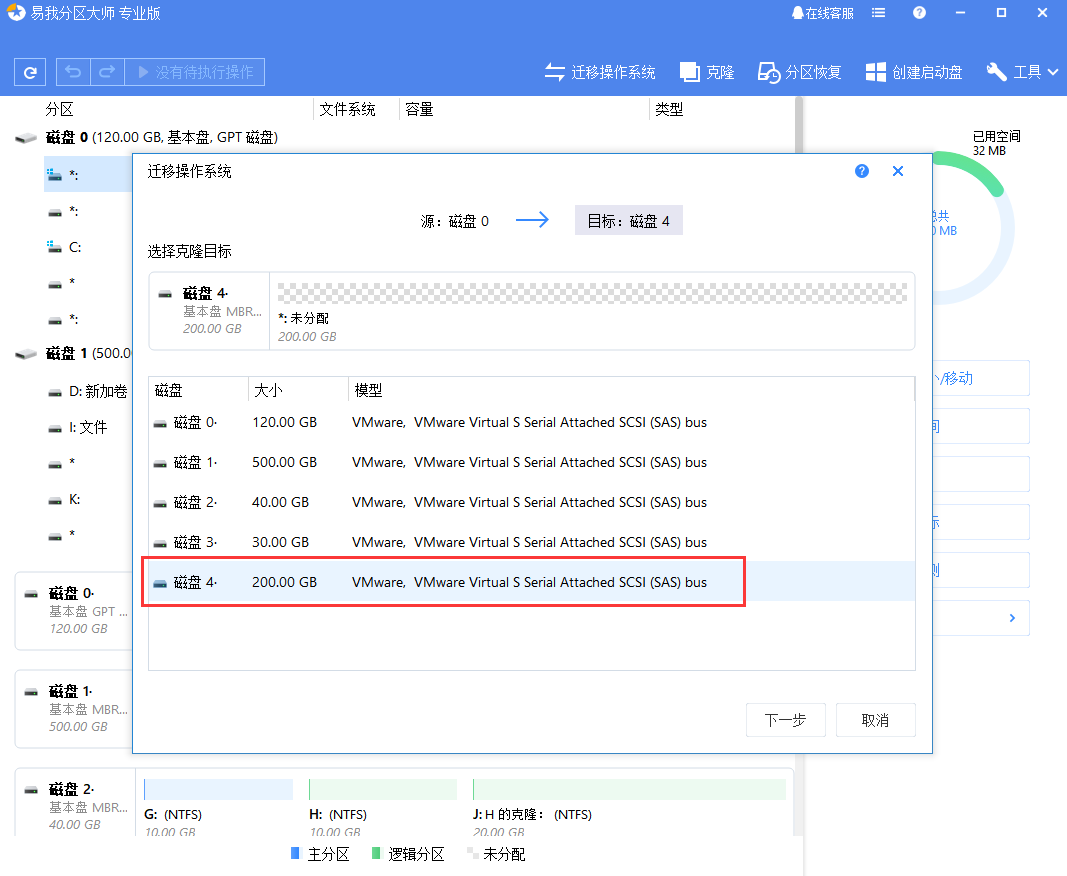
步骤3.编辑目标磁盘上的分区大小,点击“执行”启动克隆。
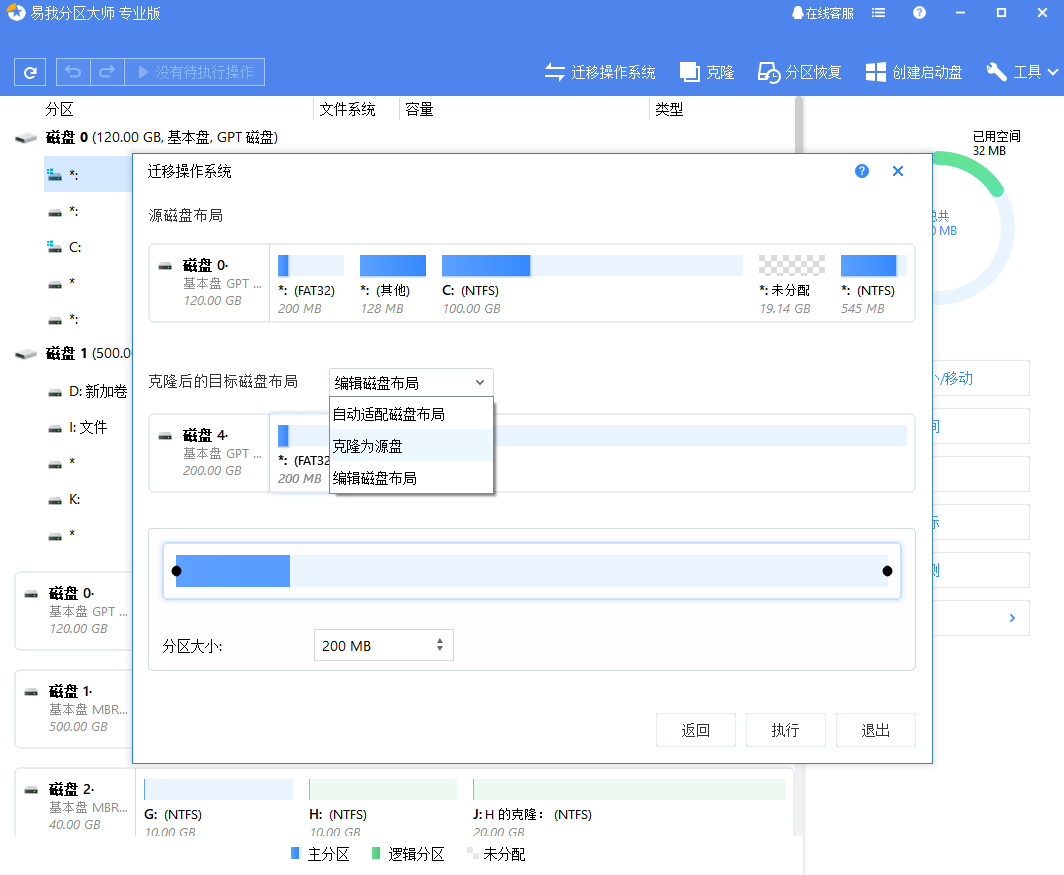
步骤4.如果目标磁盘上的数据正在被其他人使用,易我分区大师将启动创建winpe启动盘的过程,然后重新启动计算机以继续在winpe环境中进行磁盘克隆。 否则,它可以直接在windows环境中完成克隆。
结论
如果您按照本指南提供的步骤操作,就可以顺利地完成操作系统迁移到hdd的过程。倘若将迁移操作系统到hdd上,可享受到更高的存储容量和更快的数据访问速度带来的好处。
温馨提示:本文由易我科技网站编辑部出品转载请注明出处,违者必究(部分内容来源于网络,经作者整理后发布,如有侵权,请立刻联系凯发app官网登录处理)
标签:
 凯发app官网登录的产品中心
凯发app官网登录的产品中心 售后支持
售后支持 合作招商
合作招商


